Windows10のEdgeでは、履歴を残さないInPrivateウィンドウが使えます。
パソコンを他の人と共有して使用していたりすると、閲覧したWebページを履歴から他人に知られることがあります。
閲覧したWebページを知られたくない場合は、閲覧履歴を消去すればいいのですが、その都度消去するのは手間がかかるし、消去し忘れることもあるかもしれません。
参考ページ:Windows10 EdgeでWebページの閲覧履歴を消去する方法
そんなときは、Edgeの「InPrivateウィンドウ」を利用しましょう!
今回は、Windows10のブラウザ Edgeで履歴を残さないように設定する方法を紹介します!
Edgeで履歴を残さないInPrivateウィンドウ
Edgeの「InPrivateウィンドウ」とは
Windows10のEdgeには「InPrivateウィンドウ」という機能があります。
この「InPrivateウィンドウ」を利用すると履歴を残さずにWebページを閲覧することができます。
InPrivateウィンドウを表示する
Edgeの画面右上にある「設定など」ボタンをクリックします。
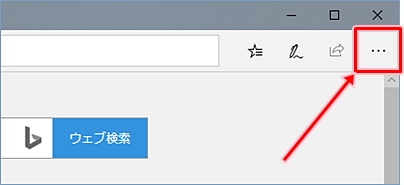
「新しい InPrivate ウィンドウ」をクリックします。
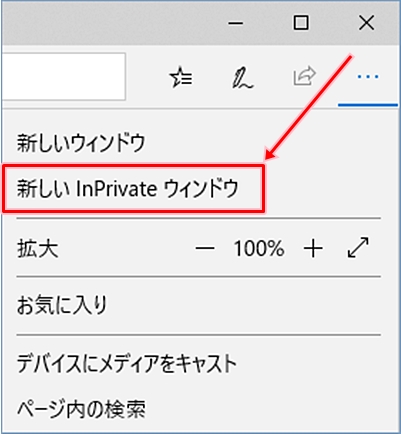
InPrivateウィンドウが表示されます。今まで開いていたEdgeとは別に、新しいウィンドウで開きます。
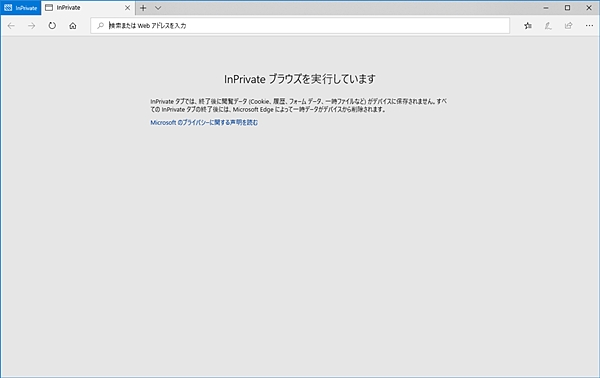
画面の中央にInPrivateウィンドウでは閲覧データが保存されない旨などの説明が表示されます。
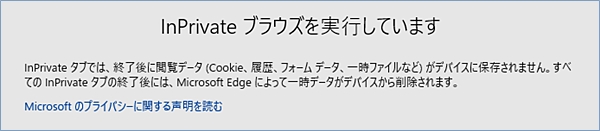
InPrivateウィンドウは、通常のEdgeと同様の操作方法で使います。
このInPrivateウィンドウで通常通りWebページを見ていけば、履歴には一切残りません。使い方は通常のEdgeとまったく同じです。
Windows10でEdgeの履歴を消す必要がある場合は、履歴の残らないInPrivateウィンドウを活用してみてはいかがでしょうか?
以上、Windows10のブラウザ Edgeで履歴を残さないように設定する方法でした。
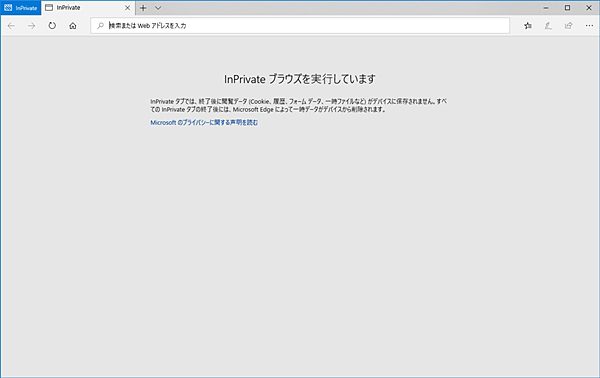

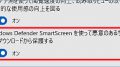
コメント